Paprastas ir greitas „Android“ šakninio programavimo vadovas

Įvedę root teises į „Android“ telefoną, gausite visišką prieigą prie sistemos ir galėsite paleisti daugybę programų, kurioms reikalinga root teisė.
„Android“ neabejotinai nušlavė visą išmaniųjų telefonų rinką ir užima daugiau nei 85 proc. Taip yra dėl plataus techninės įrangos palaikymo ir atviro kodo operacinės sistemos. „Apple“ „iOS“ užima antrąją pagal dydį rinką pasaulyje, tačiau „Android“ vis tiek pasiekė lyderių viršūnę. „Android“ yra daug geriau pasiekiamas dėl savo tinkinimo, todėl jis yra puikus pasirinkimas ir kitiems įrenginiams, o „iOS“ yra tik „Apple“ įrenginiai.
2017 m. kovo mėn. „Google“ išleido „Android Oreo“ (buvo viduje kodiniu pavadinimu „Avižiniai slapukai“) su alfa kūrėjo peržiūra. Viešai paskelbta 2017 m. rugpjūčio mėn. Tai aštuntoji pagrindinė „Google“ sukurta „Android“ versija.
Jame yra daug pagrindinių funkcijų, tokių kaip vaizdo vaizde režimas, automatinio pildymo sistema, pranešimų grupavimas, aukščiausios klasės integracija su VoIP programomis, Bluetooth 5, kelių ekranų palaikymas ir daug daugiau. OS buvo sukurta su plačiu techninės įrangos palaikymu, tačiau bendradarbiavimas su naujausia programine įranga tampa sudėtingas. Nė viena OS negali būti 100 % be klaidų, net po kruopštaus bandymo ir bandymų kai kurie trūkumai praslysta.
„Android Oreo 8“ ir „8.1“ jau išleidžiami tokiuose įrenginiuose kaip „Pixel“, „Nexus“, „HTC“, „Huawei“ ir kt. „Android 8.0“ buvo atnaujinta į plačią beta versiją, dėl kurios joje veikiančiuose įrenginiuose kyla klaidų. Sugedęs „Bluetooth“, problemos, susijusios su WIFI ryšiu, diegimo gedimas, stringančios programos, netinkamas aplinkos ekranas ir kt. Tai nedideli pataisymai, kuriuos „Google“ išspręs kitame dideliame naujinime. Iki tol, prieš grąžindami į ankstesnę sistemos versiją arba pranešdami „Google“ klientų aptarnavimo tarnybai, apsilankykite mūsų tinklaraštyje ir galbūt rasite šių klaidų sprendimą.
WIFI ryšio problemos sprendimas
Tai dažniausia problema įrenginiuose, kuriuose veikia „Android Oreo 8“ ir „Android 8.1“. Prieš bandydami toliau išvardytus metodus, pabandykite iš naujo paleisti telefoną, nes jis įgalina išjungtus jūsų įrenginio tinklo adapterius ir patikrinkite, ar WIFI prijungtas, ar ne. Jei ne, vadovaukitės šiomis instrukcijomis.
Taip pat skaitykite: Kaip sužinoti savo „Wi-Fi“ greitį naudojant „Android Oreo“.
1 būdas: pamirškite ir vėl prijunkite WIFI tinklą
1 veiksmas: iš naujo paleiskite maršrutizatorių.
2 veiksmas : eikite į telefono nustatymus > Tinklas ir internetas > Wifi > Bakstelėkite WIFI ryšio pavadinimą > Pamirškite
Tai ištrins prijungtą WIFI tinklą
Dabar kitame žingsnyje vėl prisijungsime prie „Wi-Fi“ tinklo.
3 veiksmas: dar kartą eikite į telefono nustatymus > Tinklas ir internetas > WIFI > Įgalinti WIFI > Pridėti tinklą > Įveskite SSID, tarpinio serverio ir IP nustatymus > Išsaugoti
Patikrinkite, ar Wifi yra prijungtas, ar ne.
2 būdas: iš naujo nustatykite tinklo nustatymus
1 veiksmas : eikite į „Nustatymai“> „Sistema“ > „Atstatyti“> „Tinklo nustatymai iš naujo“> „Atstatyti nustatymus“.
Tai iš naujo nustatys tinklo adapterio nustatymus.
3 būdas: paleiskite iš naujo saugiuoju režimu
Kadangi trečiųjų šalių programos gali būti pagrindinė ryšio problemų jūsų įrenginyje priežastis. Įjungus saugųjį režimą išjungiamos visos trečiųjų šalių programos jūsų įrenginyje. Vykdykite toliau pateiktas instrukcijas, kad paleistumėte iš naujo saugiuoju režimu.
1 veiksmas : paspauskite ir palaikykite maitinimo mygtuką.
2 veiksmas : palieskite ir palaikykite „Išjungti“.
3 veiksmas : jūsų įrenginys bus paleistas iš naujo saugiuoju režimu. Apatiniame kairiajame įrenginio kampe pamatysite saugaus režimo simbolį.
4 veiksmas : patikrinkite, ar WIFI veikia saugiuoju režimu. Jei taip, pabandykite rasti trečiosios šalies programą, kuri sukelia problemą, ir ją ištrinkite.
5 veiksmas : norėdami išeiti iš saugaus režimo, paspauskite maitinimo mygtuką ir bakstelėkite „Paleisti iš naujo“.
Android Oreo Bluetooth Fix
Po atnaujinimo keli vartotojai pranešė apie dažną „Bluetooth“ ryšių nutrūkimą ir daugybę greičio / našumo problemų. Tai dar viena klaida, su kuria dažnai susiduria vartotojai. Išbandykite populiariausią ir bandomiausią įrenginio perkrovimo būdą ir patikrinkite, ar tai veikia.
1 būdas: pamirškite ir vėl prijunkite „Bluetooth“ ryšį
1 veiksmas : Pirmiausia įjunkite „Bluetooth“ ir vėl jį išjunkite.
Jei įjungimas ir išjungimas neveikia, pamirškite ryšį ir pabandykite jį vėl prijungti vadovaudamiesi anksčiau pateiktomis instrukcijomis.
2 veiksmas : Atidarykite Nustatymai> Prijungti įrenginiai> Bluetooth> Bakstelėkite Bluetooth ryšio pavadinimą> Pamiršti
3 veiksmas : pabandykite iš naujo prisijungti dar kartą suporuodami jį su įrenginiu.
2 būdas: iš naujo nustatykite tinklo nustatymus
1 veiksmas : eikite į „Nustatymai“> „Sistema“ > „Atstatyti“> „Tinklo nustatymai iš naujo“> „Atstatyti nustatymus“.
3 būdas: išvalykite talpyklą ir su „Bluetooth“ susijusius duomenis
Šią problemą galima išspręsti ištrynus talpyklą ir duomenis, susijusius su „Bluetooth“. Atlikite veiksmus, kad išvalytumėte talpyklą.
1 veiksmas : atidarykite Nustatymai> Programos
2 veiksmas : bakstelėkite 3 taškus viršutiniame dešiniajame kampe.
3 veiksmas : pasirinkite „rodyti sistemos programas“.
4 veiksmas : slinkite žemyn iki „Bluetooth Share“.
5 veiksmas : atidarykite jį ir bakstelėkite Saugykla.
6 veiksmas : bakstelėkite „išvalyti talpyklą“ ir „išvalyti duomenis“.
Niekada nesibaigiančio diegimo problema
Tai viena ryškiausių klaidų, su kuriomis susiduria atsisiųsdami naujinimą arba įkeldami jį iš šono.
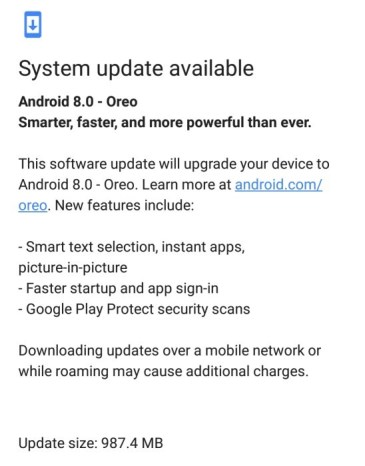
Visada rekomenduojama greitai paleisti iš naujo, nes tai palengvina daug problemų. Jei tai nepadeda, pabandykite išvalyti talpyklos skaidinį atlikdami toliau nurodytus veiksmus.
1 veiksmas: paspauskite maitinimo mygtuką ir laikykite jį kartu su garsumo mažinimo mygtuku, kol ekrane pamatysite ką nors. Po kurio laiko ekrane pasirodys didelė rodyklė.
2 veiksmas: pakartotinai paspauskite garsumo mažinimo mygtuką, kol pamatysite atkūrimo parinktį. Kai pasieksite atkūrimo parinktį, bakstelėkite maitinimo mygtuką. Pamatysite „Android“ su raudonu trikampiu ir šauktuku.
3 veiksmas: laikykite nuspaudę maitinimo mygtuką kartu su garsumo didinimo mygtuku, tada atleiskite maitinimo mygtuką.
4 veiksmas: ekrane pasirodys sąrašas.
5 veiksmas: paspauskite garsumo mygtuką ir naršykite, kol rasite pašalinti talpyklos skaidinį. Kai parinktis pašalinti talpyklą, skaidinys paryškinamas, paspauskite maitinimo mygtuką, kad pradėtumėte procesą.
6 veiksmas: ekrane bus rodoma baigimo būsena. Tai šiek tiek laiko reikalaujantis procesas. Proceso pabaigoje iš naujo paleiskite įrenginį.
Taip pat skaitykite: Kaip įkelti programas į šoną „Android Oreo“.
Išsikrovusio akumuliatoriaus taisymas
Po Oreo 8.1 atnaujinimo vartotojai pastebėjo nepriimtiną akumuliatoriaus atsargos sumažėjimą. Galima priežastis – fone veikiančių programų akumuliatoriaus naudojimas. Atsisakius jų veikti fone, ši problema gali būti išspręsta.
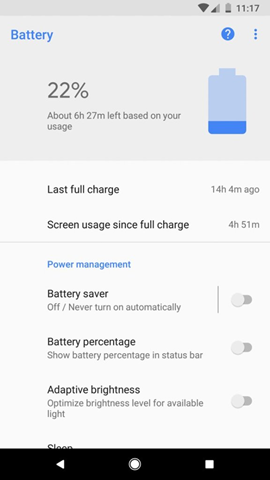
Norėdami sustabdyti programų paleidimą fone, atlikite šiuos veiksmus:
1 veiksmas: eikite į Nustatymai > Akumuliatorius.
2 veiksmas: išanalizuokite programas, kurios naudoja daugiau sulčių.
3 veiksmas: panaikinkite leidimo paleisti fone žymėjimą.
4 veiksmas: kai kurioms programoms suteiktas leidimas veikti akumuliatoriaus tausojimo režimu. Patikrinkite juos ir, jei jie nėra svarbūs, panaikinkite leidimo varnelę.
Dažno programų strigimo pataisymas
Pasenusios programos kartais gali elgtis neįprastai, todėl programų atnaujinimas yra geriausias sprendimas. Jei problema išlieka, toliau nurodytais metodais galima išspręsti šią klaidą.
1 būdas: priverstinai sustabdykite programą
Priverstinis programos sustabdymas visiškai nutrauks fone vykdomą paslaugą.
1 veiksmas : eikite į Nustatymai > Programos ir pranešimai > Bakstelėkite programos pavadinimą
2 veiksmas : bakstelėkite priverstinio sustabdymo mygtuką
2 būdas: išvalykite programos talpyklą ir duomenis
1 veiksmas : eikite į Nustatymai > Programos ir pranešimai > Programos informacija
2 veiksmas : bakstelėkite programos pavadinimą ir pasirinkite saugyklos skirtuką.
3 veiksmas : bakstelėkite Išvalyti talpyklą ir Išvalyti duomenis
„Google“ aktyviai dirbo siekdama patobulinti „Android Oreo“ ir padaryti ją be klaidų pašalindama ir ištaisydama naujausio atnaujinimo klaidas. Tie, kurie negavo naujinimo ir nori tęsti „Oreo“ bei susidūrę su tam tikromis klaidomis, galėjo rasti savo problemų sprendimą.
Bus labai įdomu pamatyti Android Oreo Go Edition našumą, kuris buvo sukurtas įrenginiams su žemos klasės specifikacijomis ir reikalauja tik 512 RAM ir 1 GB atminties. „Google“ sukūrė jį analizuodama vidutinės klasės išmaniųjų telefonų rinkos poreikius. Tai išpildys kiekvieno vidutinės klasės išmaniųjų telefonų naudotojo svajonę mėgautis aukščiausios klasės OS, tokios kaip „Oreo“, privalumais.
Įvedę root teises į „Android“ telefoną, gausite visišką prieigą prie sistemos ir galėsite paleisti daugybę programų, kurioms reikalinga root teisė.
„Android“ telefono mygtukai skirti ne tik garsumui reguliuoti ar ekranui pažadinti. Atlikus kelis paprastus pakeitimus, jie gali tapti sparčiaisiais klavišais, skirtais greitai nufotografuoti, praleisti dainas, paleisti programas ar net įjungti avarines funkcijas.
Jei palikote nešiojamąjį kompiuterį darbe ir turite skubiai išsiųsti ataskaitą viršininkui, ką daryti? Naudokite išmanųjį telefoną. Dar sudėtingiau – paverskite telefoną kompiuteriu, kad galėtumėte lengviau atlikti kelias užduotis vienu metu.
„Android 16“ turi užrakinimo ekrano valdiklius, kad galėtumėte keisti užrakinimo ekraną pagal savo skonį, todėl užrakinimo ekranas yra daug naudingesnis.
„Android“ vaizdo vaizde režimas padės sumažinti vaizdo įrašą ir žiūrėti jį vaizdo vaizde režimu, žiūrint vaizdo įrašą kitoje sąsajoje, kad galėtumėte atlikti kitus veiksmus.
Vaizdo įrašų redagavimas „Android“ sistemoje taps lengvas dėka geriausių vaizdo įrašų redagavimo programų ir programinės įrangos, kurią išvardijome šiame straipsnyje. Įsitikinkite, kad turėsite gražių, magiškų ir stilingų nuotraukų, kuriomis galėsite dalytis su draugais „Facebook“ ar „Instagram“.
„Android Debug Bridge“ (ADB) yra galinga ir universali priemonė, leidžianti atlikti daugybę veiksmų, pavyzdžiui, rasti žurnalus, įdiegti ir pašalinti programas, perkelti failus, gauti šaknines ir „flash“ ROM kopijas, kurti įrenginių atsargines kopijas.
Su automatiškai spustelėjamomis programėlėmis. Jums nereikės daug ką daryti žaidžiant žaidimus, naudojantis programėlėmis ar atliekant įrenginyje esančias užduotis.
Nors stebuklingo sprendimo nėra, nedideli įrenginio įkrovimo, naudojimo ir laikymo būdo pakeitimai gali turėti didelės įtakos akumuliatoriaus nusidėvėjimo sulėtinimui.
Šiuo metu daugelio žmonių mėgstamas telefonas yra „OnePlus 13“, nes be puikios aparatinės įrangos, jis taip pat turi jau dešimtmečius egzistuojančią funkciją: infraraudonųjų spindulių jutiklį („IR Blaster“).







